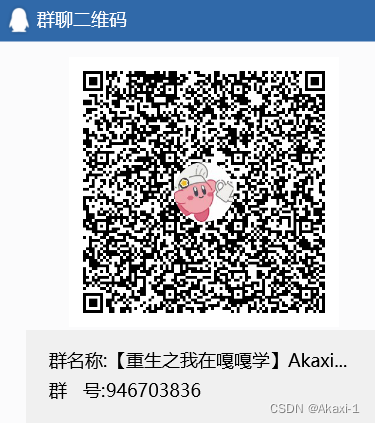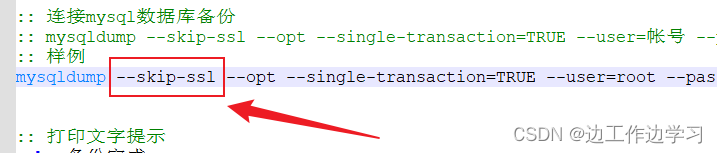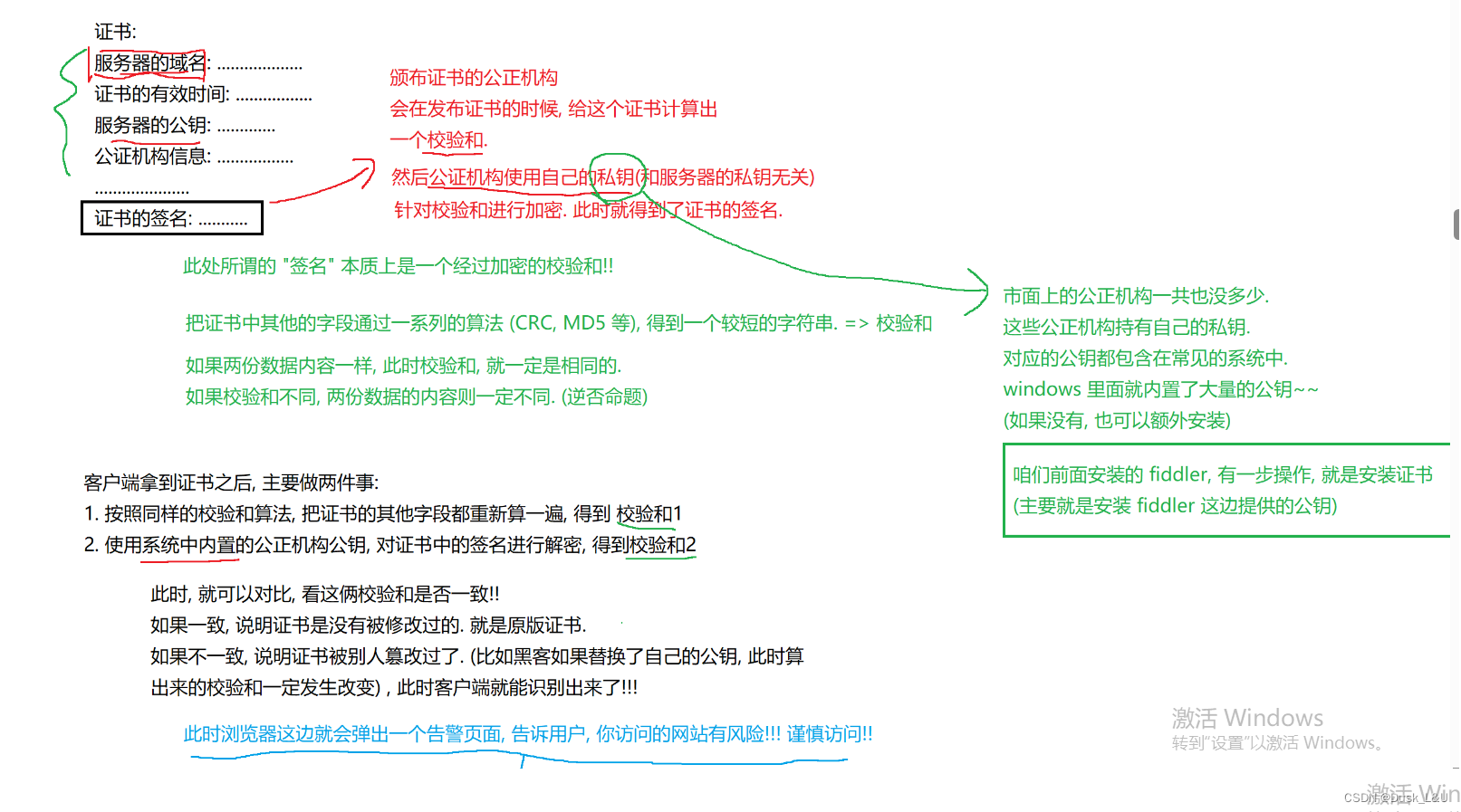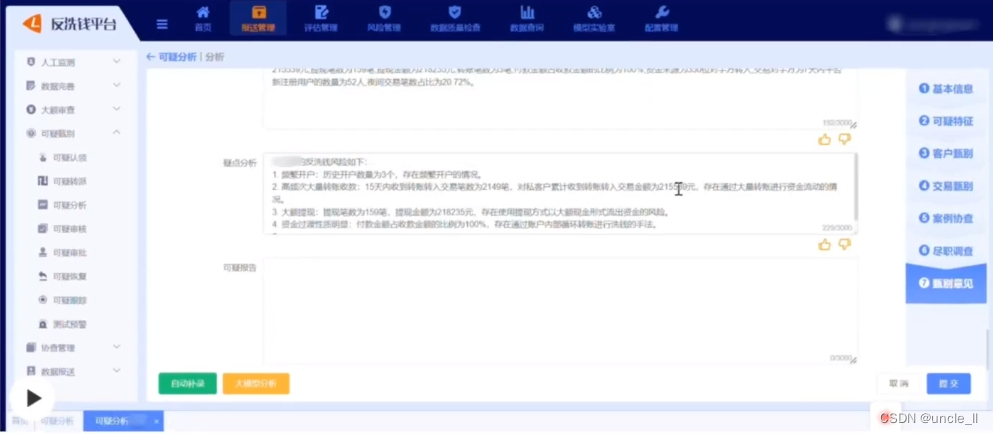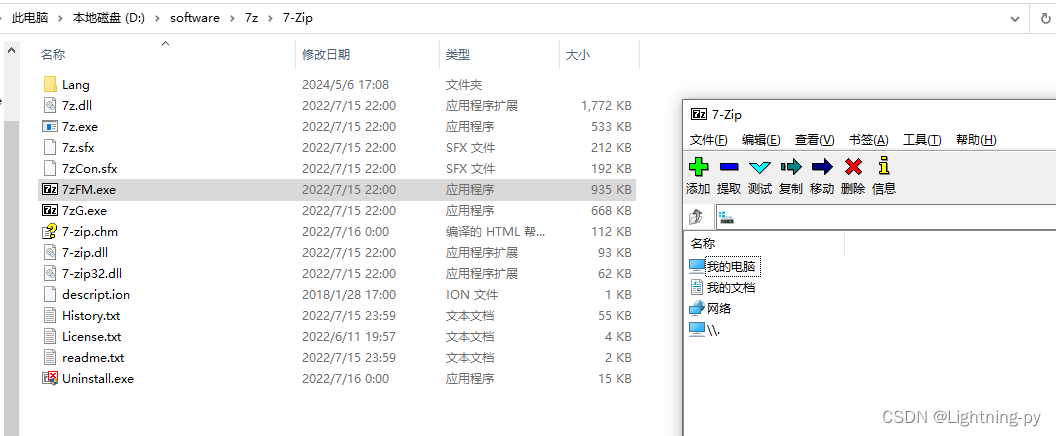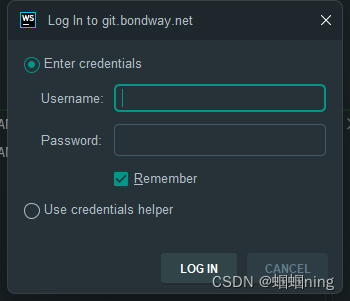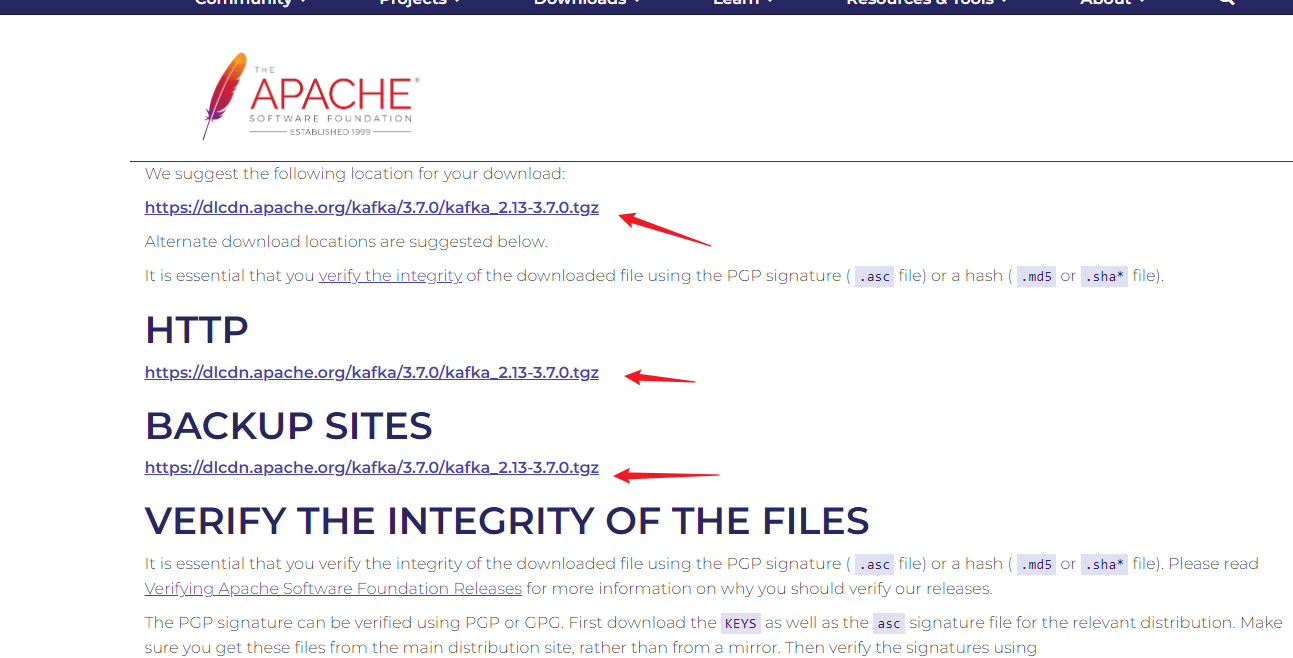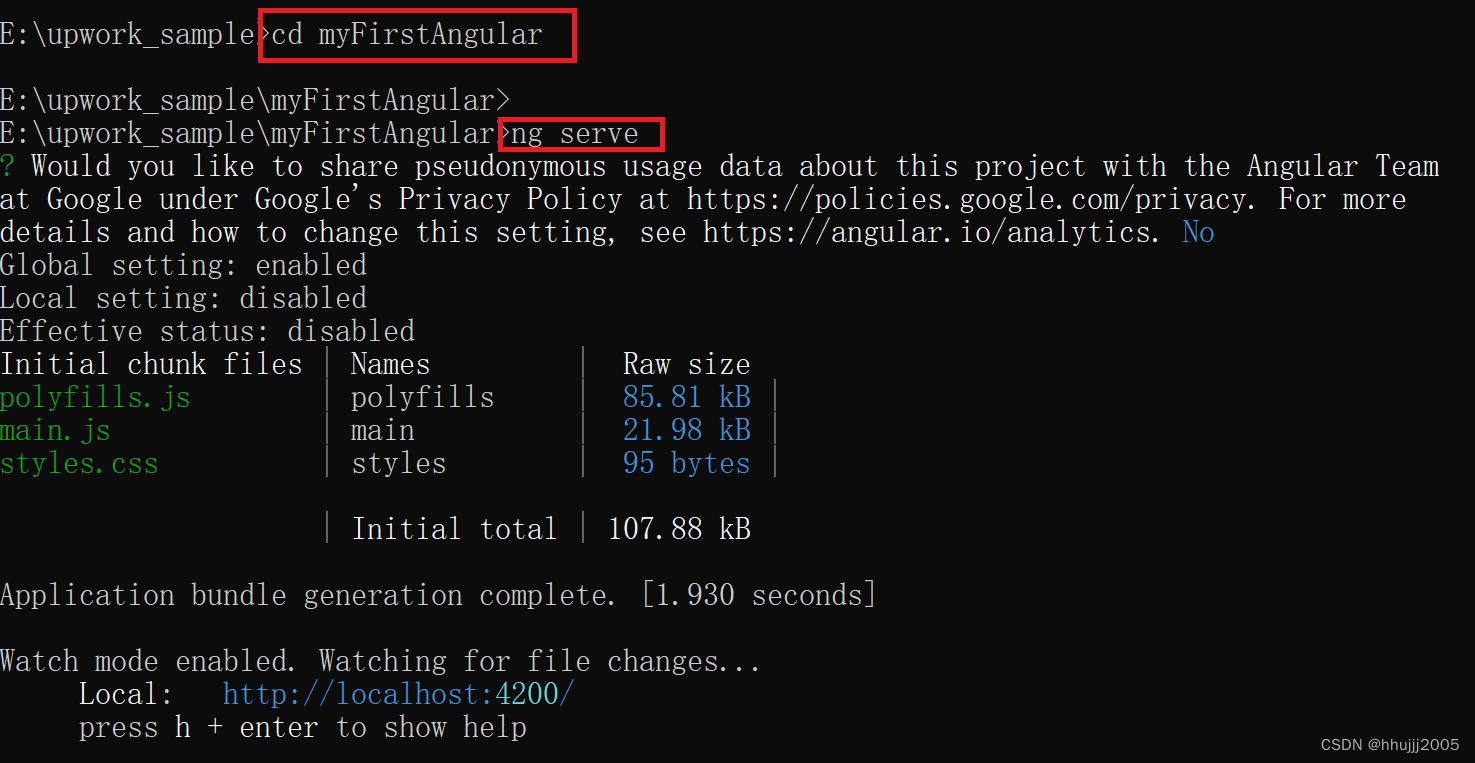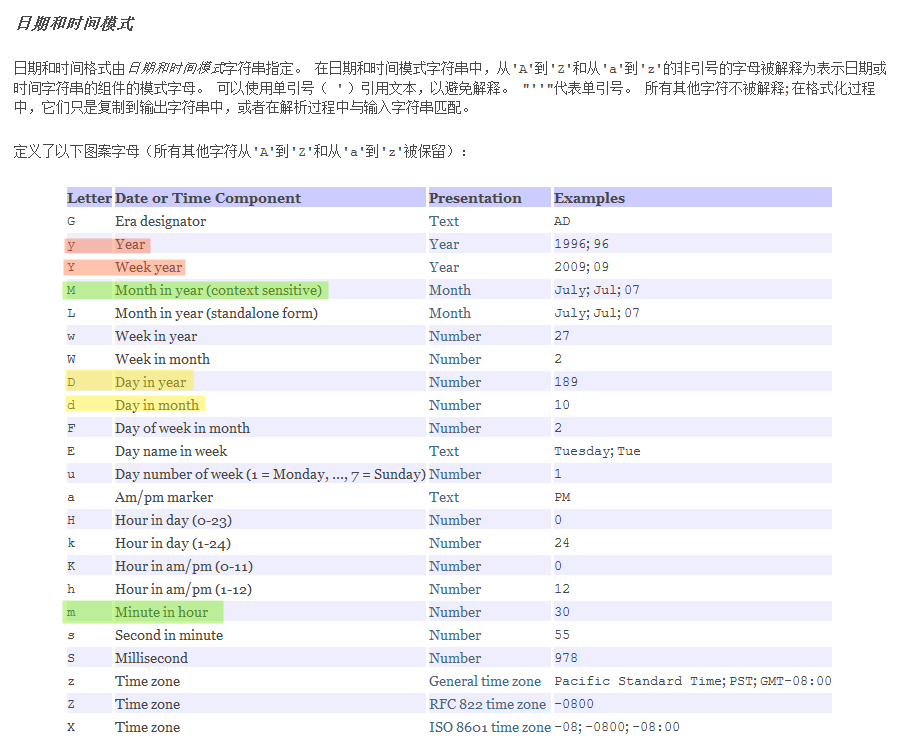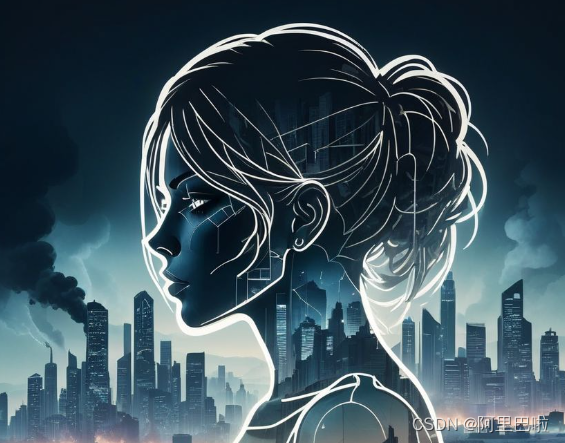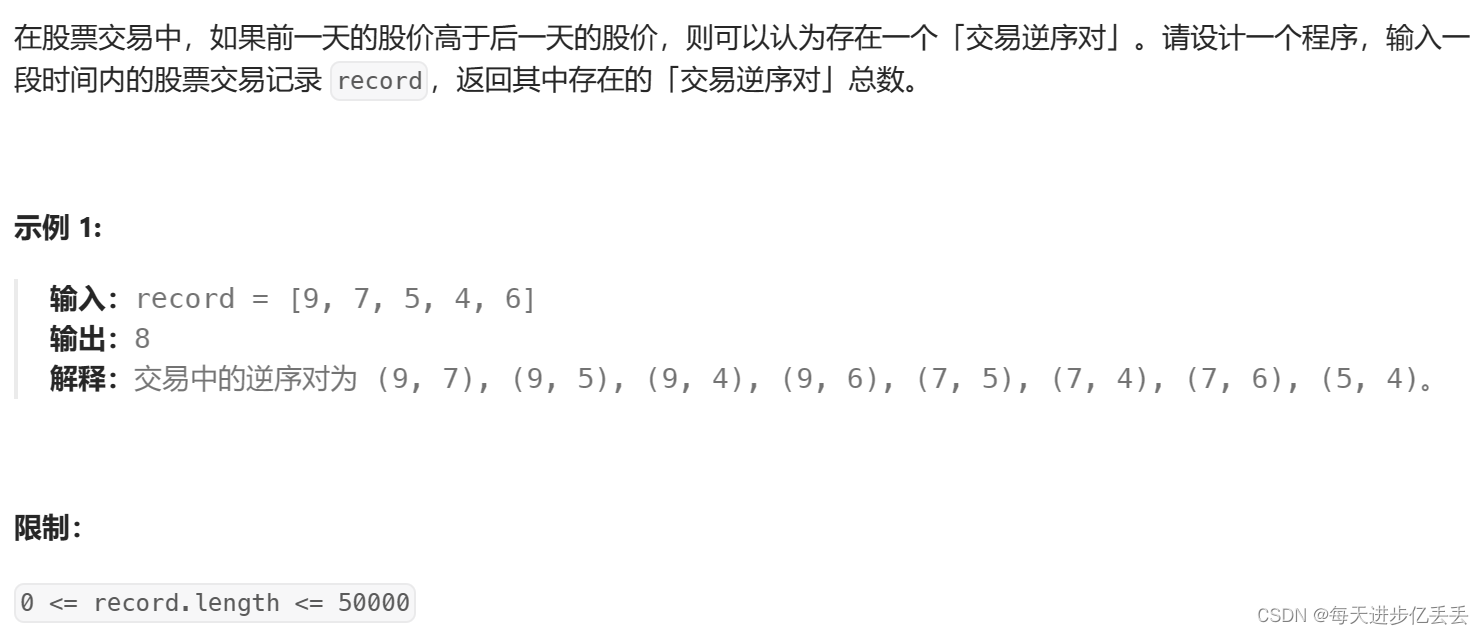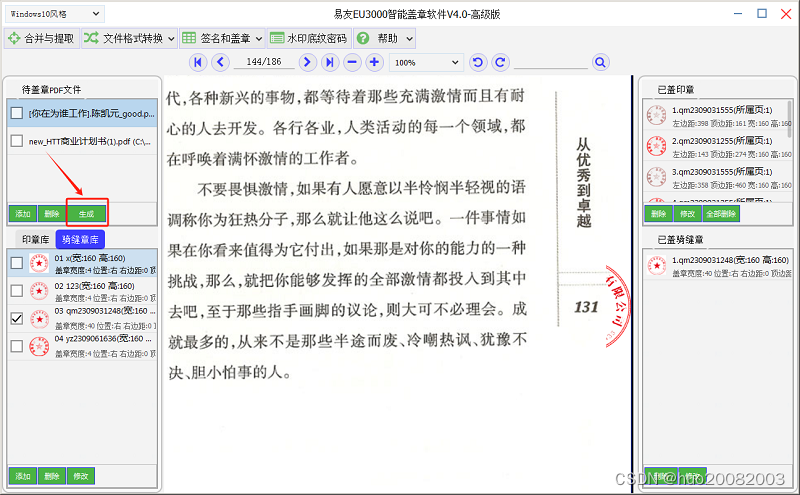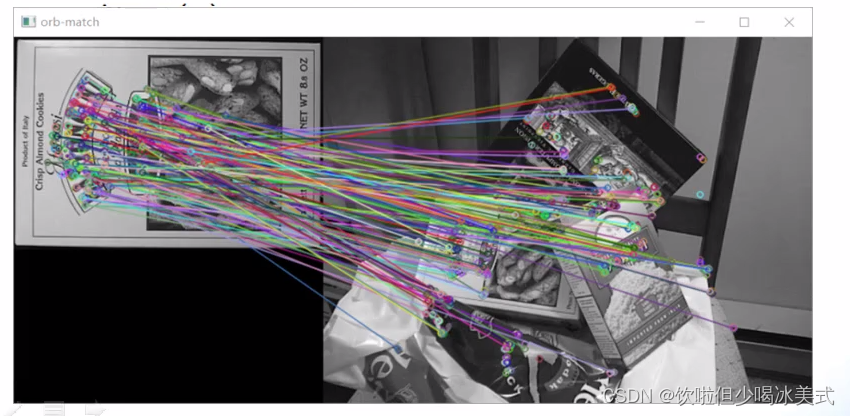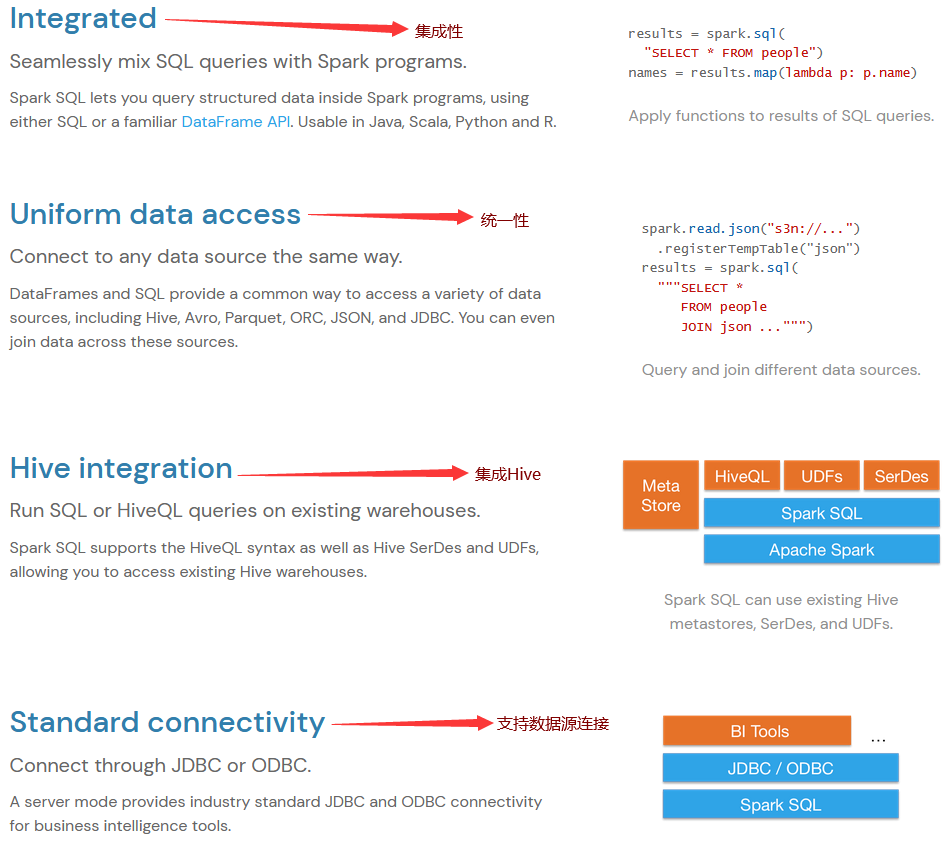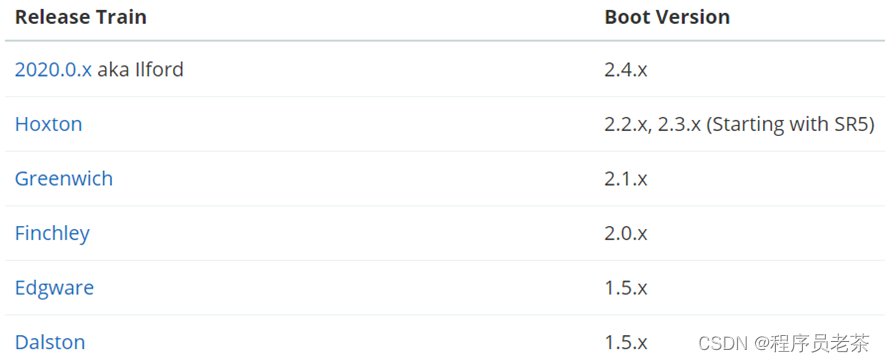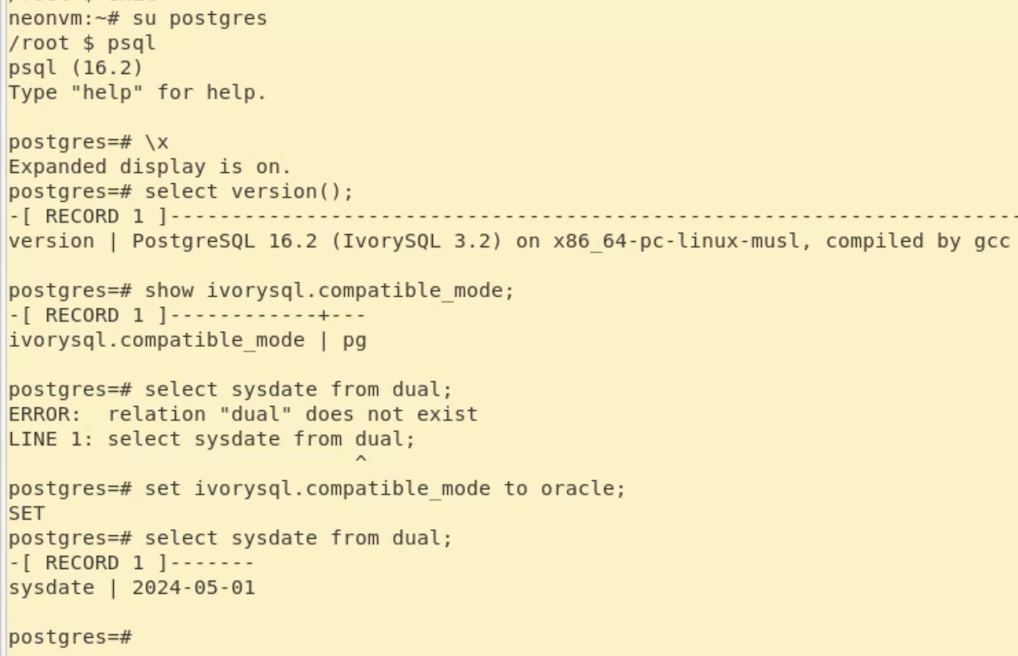环境:
Windows 10专业版
磁盘管理工具
问题描述:
在Windows 10中,如何将D盘压缩后产生的未分配空间扩展到C盘,无需重启电脑
一般未分配空间不在C盘旁边而是D盘之后,这种磁盘管理器就不能扩展到C盘
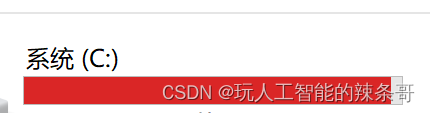
用一些工具需要重启电脑如PartAssit,还容易造成蓝屏
解决方案:
在Windows 10中,若要将D盘压缩后产生的未分配空间扩展到C盘,通常需要遵循以下步骤。请确保在操作前备份重要数据,以防意外丢失。
打开磁盘管理:
右键点击“此电脑”或“我的电脑”,选择“管理”。
在计算机管理窗口中,点击左侧的“磁盘管理”。
压缩D盘:
在磁盘管理界面中,找到D盘,右键点击它,选择“压缩卷”。
系统会计算可压缩空间,输入你想从D盘分出的空间量(以MB为单位),然后点击“压缩”。注意,这里可能需要留出一些余量,以免压缩过度导致数据丢失或分区问题。
扩展C盘:
压缩后,你会看到D盘旁边出现一块“未分配”的空间。
要扩展C盘,你需要确保未分配空间紧邻C盘。如果未分配空间不在C盘旁边而是D盘之后,你可能需要使用第三方工具(如PartAssit、DG等)来移动分区或未分配空间,因为Windows磁盘管理本身不直接支持移动未分配空间到C盘之前。